Als je de TOR-browser op je computer hebt gebruikt, is het een must dat je er voldoende idee van hebt hoe de TOR-browser op Mac te verwijderen. Als u op internet wilt surfen of uzelf wilt beschermen tegen verkeersanalyse, kan de TOR-browser u daarbij helpen.
Technisch gezien wordt vaak aangenomen dat deze browser verband houdt met het dark web. Er wordt gezegd dat het wordt gebruikt door wetshandhavingsfunctionarissen, om criminele activiteiten, verslaggevers, klokkenluiders en activisten op te sporen. Aan de andere kant wordt het ook gebruikt door gewone mensen die zich bewust zijn van veiligheidsbedreigingen en dergelijke, die vaak op internet surfen of het internet om veel legitieme redenen.
Deze browser kan ook op uw Mac-computer worden gebruikt, maar zelfs als de TOR-browser redelijk goed is om te gebruiken, zijn er misschien ook sommigen van ons die de genoemde browser uit veiligheidsoverwegingen en andere persoonlijke problemen willen verwijderen.
In dit artikel gaan we het hebben over het verwijderen van de TOR-browser en alle gerelateerde bestanden van de app, waarbij we ervoor zorgen dat zelfs de kleine restanten ervan worden verwijderd. We gaan ook met u delen een exclusieve Mac-verwijderingstool dat zal het verwijderen van de browser sneller en gemakkelijker maken, dus laten we aan de slag gaan.
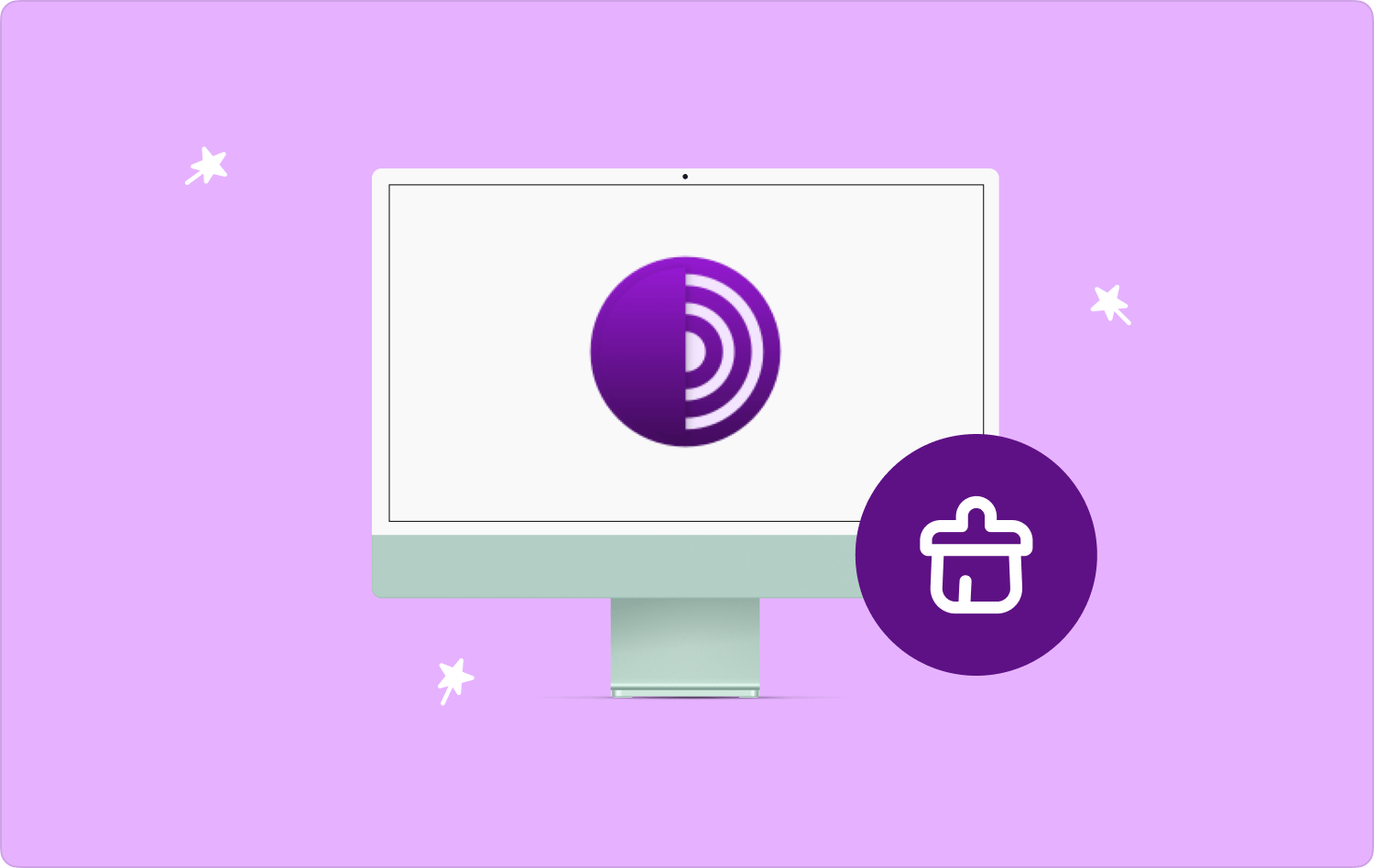
Deel #1: Wat is een TOR-browser?Deel #2: Wat zijn de stappen om de TOR-browser handmatig van uw Mac-computer te verwijderen?Deel #3: Wat is de meest efficiënte manier om de TOR-browser op uw Mac-computer te verwijderen?Samenvatting
Deel #1: Wat is een TOR-browser?
Velen van jullie zijn misschien nieuwsgierig naar wat een TOR-browser is. De TOR-browser werkt met behulp van een technologie die uienroutering wordt genoemd. Deze browser wordt om legitieme redenen gebruikt om toegang te krijgen tot internet en wordt ook gebruikt door verslaggevers, activisten en andere mensen om criminele activiteiten te melden en op te sporen. De uienfrees is een P2P overlay-netwerk (peer-to-peer) waarmee gebruikers anoniem toegang kunnen krijgen tot internet.
De TOR-browser biedt drie beveiligingsniveaus, waarbij er een standaardniveau is en twee andere die we hieronder gaan bespreken.
Standaard: het niveau dat het laagste beveiligingsniveau biedt, maar wel het meest gebruiksvriendelijke van allemaal.
Het tweede niveau: dit niveau kan een hoger beveiligingsniveau bieden. Er zijn echter beperkingen als het gaat om de toegankelijkheid van de functies van uw pc, en dit kan resulteren in een langzamere ervaring.
Het derde niveau heeft het hoogste beveiligingsniveau, wat ertoe kan leiden dat sommige afbeeldingen en lettertypen tijdens gebruik worden uitgeschakeld.
Zwakke punten van de TOR-browser
Hoewel dit een van de beste browsers ooit kan zijn, heeft het ook veel zwakke punten, wat de reden zou kunnen zijn waarom sommige gebruikers wilden weten hoe ze de TOR-browser op Mac konden verwijderen. Laten we eens kijken naar enkele van deze zwakke punten.
Slechte Apple-aanval
In 2011 werd onthuld dat er een gedocumenteerde aanval was waarbij het internetprotocol of de IP-adressen van de gebruikers van BitTorrent in de browser van TOR werden blootgelegd.
Afluisteren
De tweede is afluisteren, waarbij de knooppunten van TOR kwetsbaar zijn. Dit kan gebeuren omdat het passerende verkeer geen gebruik kon maken van de e2ee. Hoewel er wordt gezegd dat hierdoor de identiteit van de gebruiker mogelijk niet wordt onthuld, kan de verkeersonderschepping op de een of andere manier informatie over de bron blootleggen.
Knooppuntblok van de uitgang van de TOR
Velen weten zeker dat websites de mogelijkheid hebben om te voorkomen dat de TOR-browser de pagina van de website gebruikt of bezoekt.
Aanval van de sluipschutter
Dit staat ook bekend als een gedistribueerde DoS-aanval waarbij een sluipschutteraanval de uitgangsknooppunten overmeestert totdat deze knooppunten niet genoeg geheugen hebben om verder te gaan. Het is mogelijk dat een aanvaller het aantal functionerende exit-knooppunten kan verminderen, waardoor de kans groter wordt dat gebruikers de exit-knooppunten gebruiken die door de aanvaller worden beheerd.
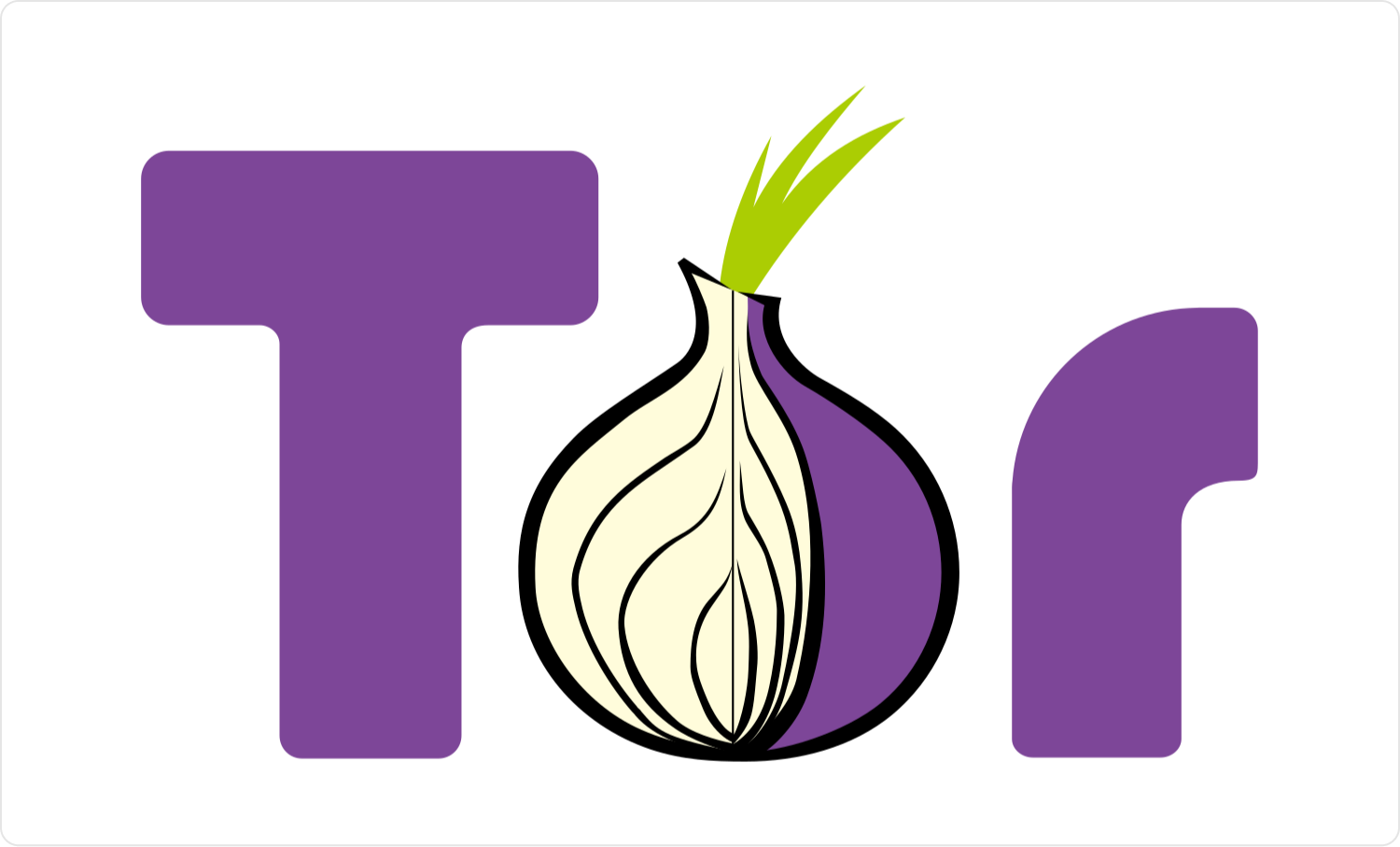
Deel #2: Wat zijn de stappen om de TOR-browser handmatig van uw Mac-computer te verwijderen?
Een mogelijke manier om de TOR-browser op Mac te verwijderen, is door dit handmatig te doen. Laten we hieronder de stappen bekijken hoe we dit kunnen doen.
- Tik Nutsbedrijven, zoek dan naar Activity Monitor en zorg ervoor dat u TOR Browser markeert voor het geval deze actief is. Je moet er dan voor zorgen dat deze niet meer actief is door erop te tikken "Ontslag nemen".
- Zoek naar de TOR-browser in uw menu en sleep deze vervolgens naar het prullenbakpictogram. Het is mogelijk dat u naar het wachtwoord wordt gevraagd. Wanneer u daarom wordt gevraagd, typt u het beheerderswachtwoord in om er zeker van te zijn dat u onderweg geen andere problemen ondervindt.
- De derde stap is het legen of weggooien van de volledige inhoud van de prullenbak. Nadat u dit heeft gedaan, heeft u nu met succes de TOR-browser op uw Mac-computer verwijderd.
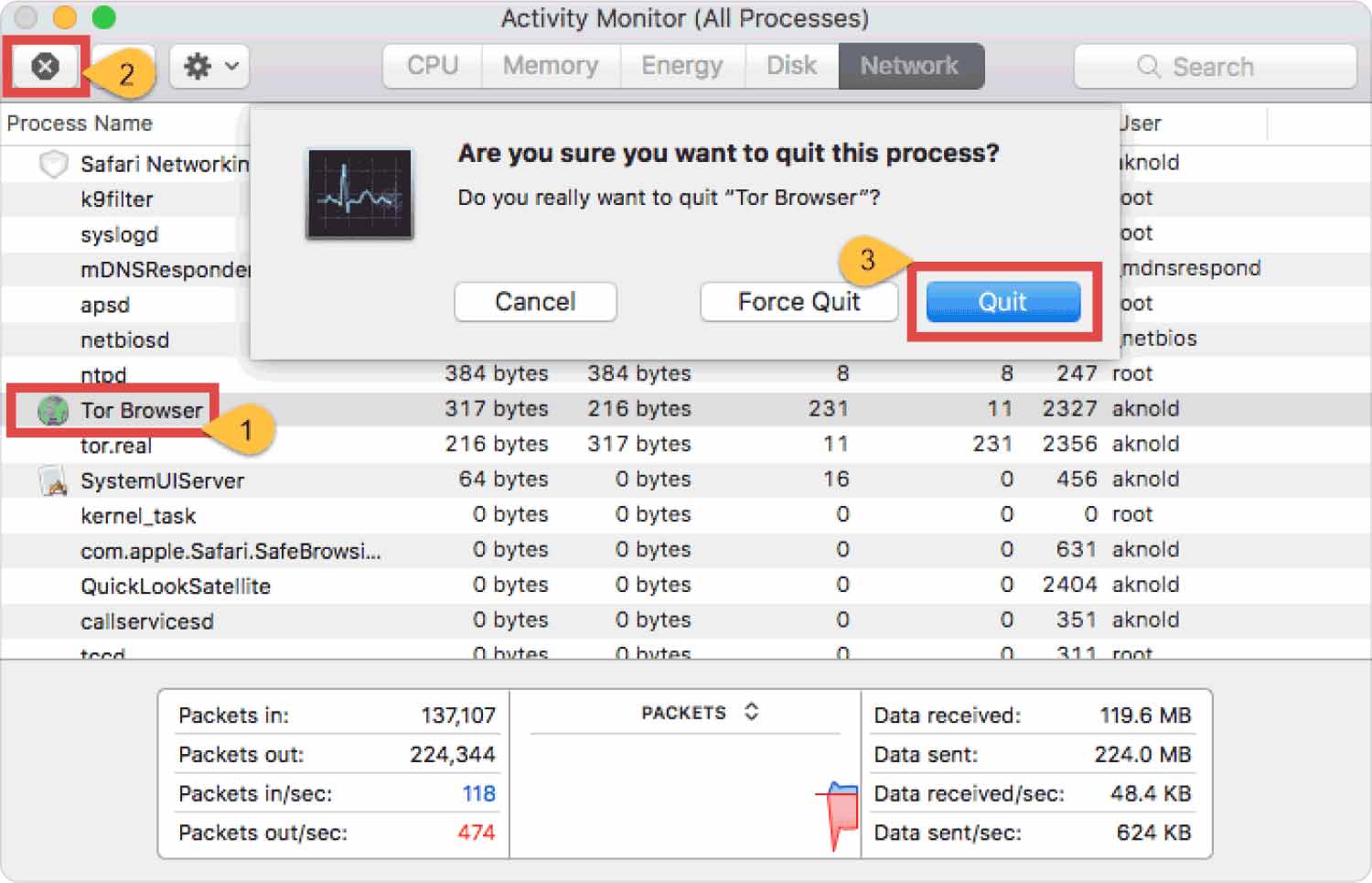
Deel #3: Wat is de meest efficiënte manier om de TOR-browser op uw Mac-computer te verwijderen?
Nu we voldoende idee hebben van wat een TOR-browser is, en omdat we ook een manier hebben bedacht om de TOR-browser handmatig te verwijderen, kunnen we nu de snelste en meest efficiënte manier bespreken om dit te doen.
Het is waar dat, om gemakkelijk van één applicatie af te komen, het het beste is dat u er voldoende informatie over heeft, vooral over de redenen waarom de meeste mensen er graag vanaf willen. Hierdoor zou het gemakkelijker voor u zijn om toegang te krijgen tot de oplossing die u perfect zal helpen bij het verwijderen van de app en alle bijbehorende bestanden.
In dit deel van het artikel stellen wij u graag voor aan de TechyCub Mac Cleaner. Een betrouwbaar en krachtig hulpmiddel om een groot aantal bestanden te verwijderen die uw computer kunnen vertragen, of onnodige bestanden en gegevens die de ruimte van uw pc in beslag nemen.
Mac Cleaner
Scan uw Mac snel en verwijder gemakkelijk ongewenste bestanden.
Controleer de primaire status van uw Mac, inclusief schijfgebruik, CPU-status, geheugengebruik, enz.
Maak je Mac sneller met simpele klikken.
Download gratis
Deze tool verwijdert de TOR-browser volledig van uw Mac-computer, samen met de overblijfselen van de app die ook de optimalisatie van de Mac-computer beïnvloeden. De tool zal ervoor zorgen dat dit gebeurt verminder het gebruik van het geheugen van uw Mac-computer.
De TechyCub Mac Cleaner is ook een gemakkelijk te begrijpen tool en daarom is het het beste voor beginners en voor degenen die nieuw zijn als het gaat om het schoonmaken van hun apparaten. Het gebruik van de TechyCub Mac Cleaner is absoluut de beste manier hoe de TOR-browser op Mac te verwijderen.
Laten we de onderstaande stappen raadplegen over hoe we de TechyCub Mac Cleaner om de TOR-browser samen met de andere bestanden te verwijderen.
- Om te beginnen moeten we ervoor zorgen dat de TechyCub Mac Cleaner wordt gedownload en geïnstalleerd op uw Mac-computer. Eenmaal geverifieerd, kunt u het nu openen.
- Vervolgens, terwijl u de TechyCub Mac Cleaner, tik op de "App-verwijderprogramma" module en tik vervolgens op de "Scannen" om verder te gaan.
- Zodra het scanproces is voltooid, kunt u nu de resultaten controleren en vervolgens naar de TOR-browser zoeken tussen de lijsten met apps op het scherm.
- Ten vierde kunt u nu beginnen met het kiezen welke bestanden gerelateerd zijn aan de TOR-browser en deze vervolgens markeren zodat u ze samen met de applicatie kunt verwijderen.
- Zodra je alles hebt besloten en afgerond, tik je op de "Schoon" en wacht tot het hele proces volledig is voltooid. U kunt teruggaan om de lijst met geïnstalleerde programma's te bekijken en zien dat de TOR-browser niet langer op de genoemde lijst staat.

Dat zijn de stappen voor het verwijderen van de TOR-browser met behulp van de TechyCub Mac-reiniger. In slechts een paar minuten is het bovendien eenvoudiger en gebruiksvriendelijker.
Mensen Lees ook Hoe u de standaardbrowser op uw Mac kunt wijzigen Laten we leren hoe we de Okta Browser-plug-in kunnen verwijderen
Samenvatting
Er kunnen veel bedreigingen zijn op het moment dat u ergens op internet tikt. Het is goed dat u altijd waakzaam blijft en rekening houdt met de dingen die om u heen gebeuren.
Het is nu beter dat we veel tools hebben zoals de TechyCub Mac Cleaner, waarmee we onze Mac-computers schoon kunnen maken en vrij kunnen maken van onnodige ongewenste bestanden die de ruimte in beslag kunnen nemen die we voor andere, belangrijkere doeleinden kunnen gebruiken.
We hopen dat we u via dit artikel ideeën kunnen geven hoe de TOR-browser op Mac te verwijderen, waardoor u de stress kunt verminderen die gepaard gaat met het vinden van de beste manier en het beste hulpmiddel om te gebruiken. Het is echt beter om ervoor te zorgen dat u de app kunt verwijderen of deïnstalleren, samen met alle bestanden en gegevens die aan de app zijn gekoppeld.
